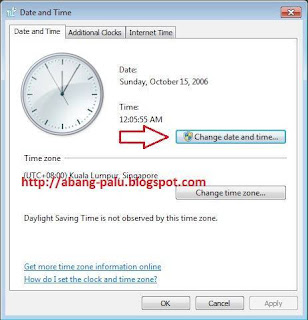Hai sobatku, jumpa lagi dengan saya admin blog komputer yang sangat fenomenal ini. Mudah-mudahan sobat senang dan gembira.. Titik. hehe..
O iya sobatku, pada kesempatan kali ini saya ingin berbagi sedikit tentang hal unik yang baru-baru ini saya ketahui. Kan yang namanya ilmu itu kalau tidak dibagi rasanya kurang bagaimanaaa gitu..
Oke, kalau Anda pengguna google chrome, pasti sobat pernah melihat munculnya gambar dinosaurus plus peringatan eror (there is no internet connection) saat Internet Anda tidak konek. Benar tidak sobat? Sepertinya benar deh.. Lihat, gambarnya seperti berikut ini.
Nah, disinilah akan saya jelaskan hal unik yang saya singgung tadi. Ternyata, gambar dinosaurus yang muncul pada saat internet tidak jalan tersebut bisa dimainkan menjadi game lucu lo sobat. Ah masak sih? Ya iya lah, kalau tidak percaya, ikuti langkah-langkahnya berikut ini.
Cara memainkan dinosaurus di google
Cara memainkan dinosaurus di google
1. Kalau sobat sudah melihat gambar dinosaurus di google chrome, langsung saja tekan tombol panah ke atas di komputer atau laptop Anda. Kalau tidak bisa, klik dulu di google chrome satu kali saja, kemudian tekan lagi tombol panah ke atas tersebut.
2. Nah, kalau Anda berhasil maka game tersebut akan berjalan dan nampak ada pohon-pohon kaktus yang mendekati dinosaurus. Jadi jika pohon kaktusnya sudah mendekati dinosaurus, silahkan tekan tombol panah ke atas untuk melompatinya.
 |
| Dinosaurus Melompat |
Catatan: Anda harus selalu melompati pohon-kaktus tersebut. Karena jika dinosaurus sampai menabraknya, maka game Anda telah selesai.
3. Jika Anda menabrak kaktus dan game over seperti ini, silahkan tekan tombol panah ke atas lagi untuk memainkannya kembali.
 |
| Game over |
Nah sobatku, bagaimana dengan Anda? Apakah sudah bisa memainkan game dinosaurus di google chrome ini? Jika sudah, jangan lupa ajak teman-teman Anda memainkannya jika Internetnya sedang putus. Kemudian, jangan lupa SHARE ARTIKEL INI ya.. :)